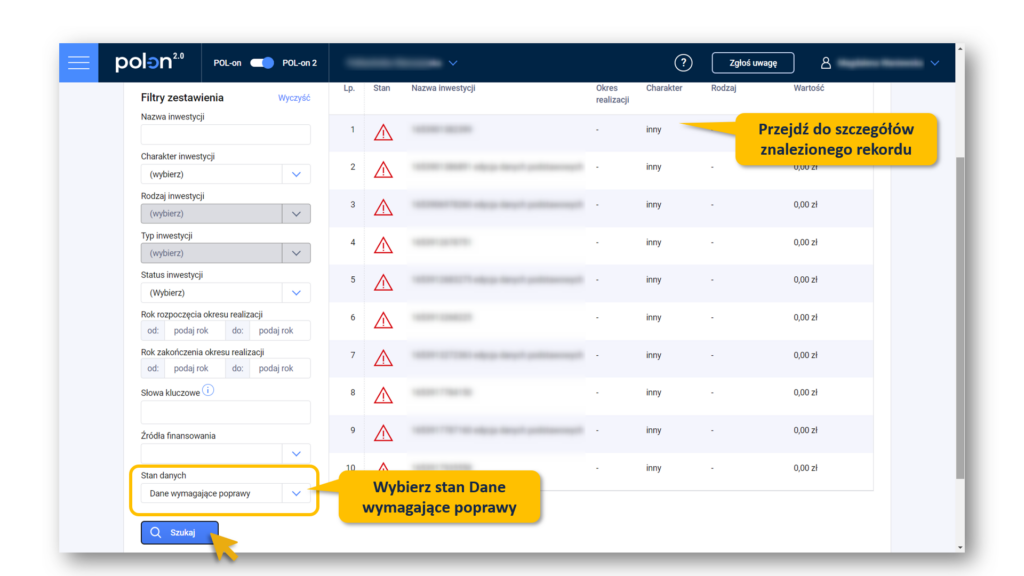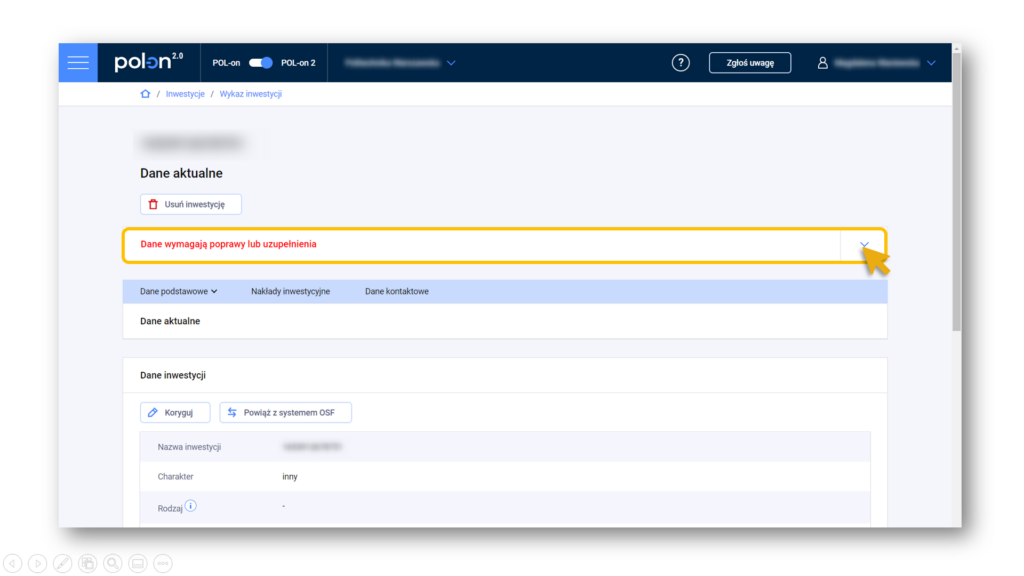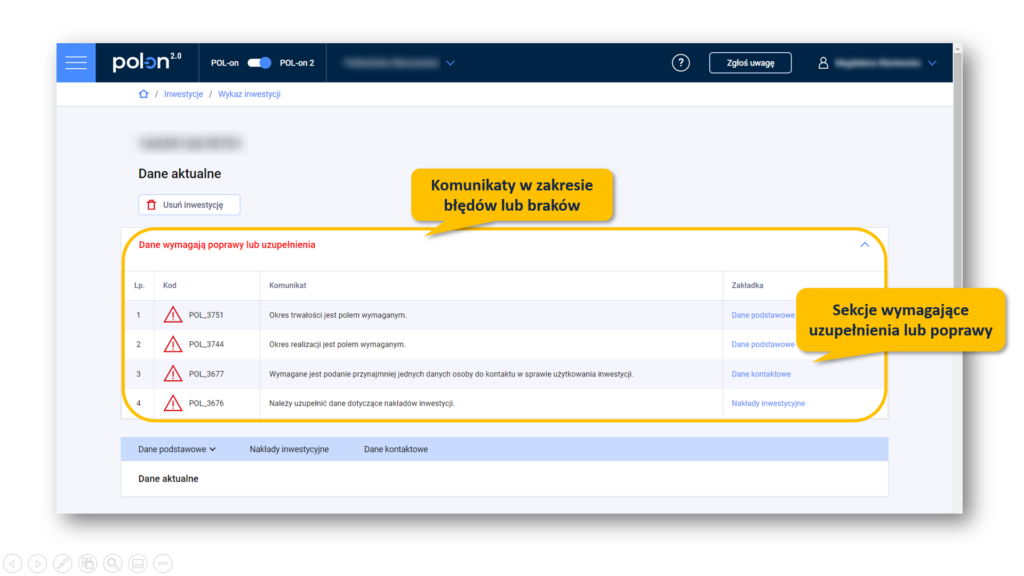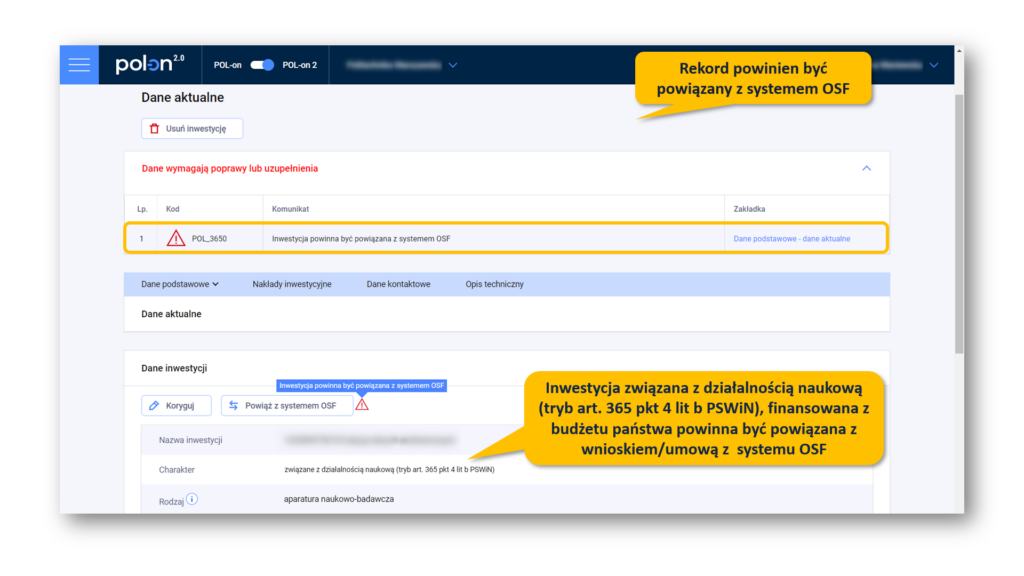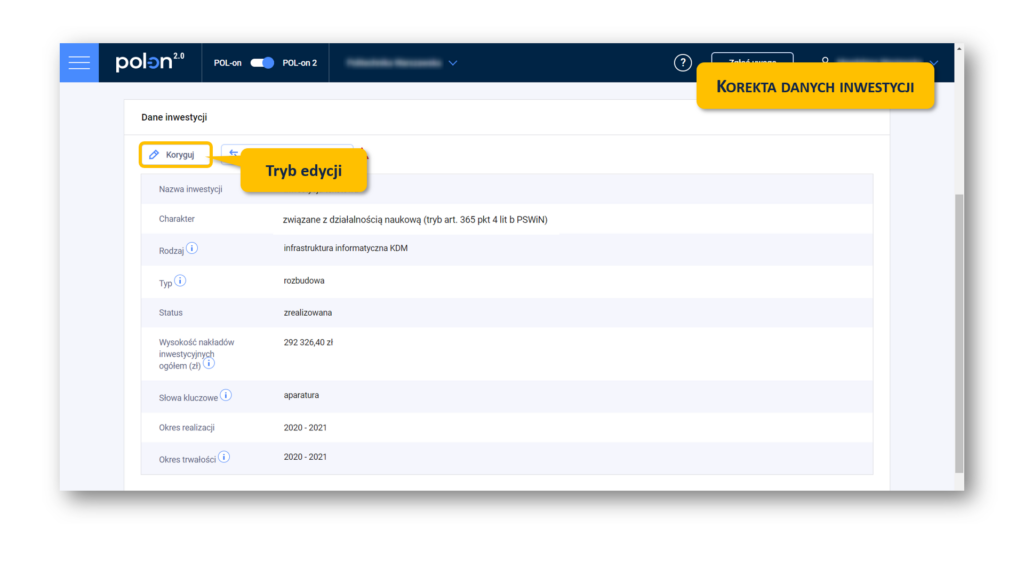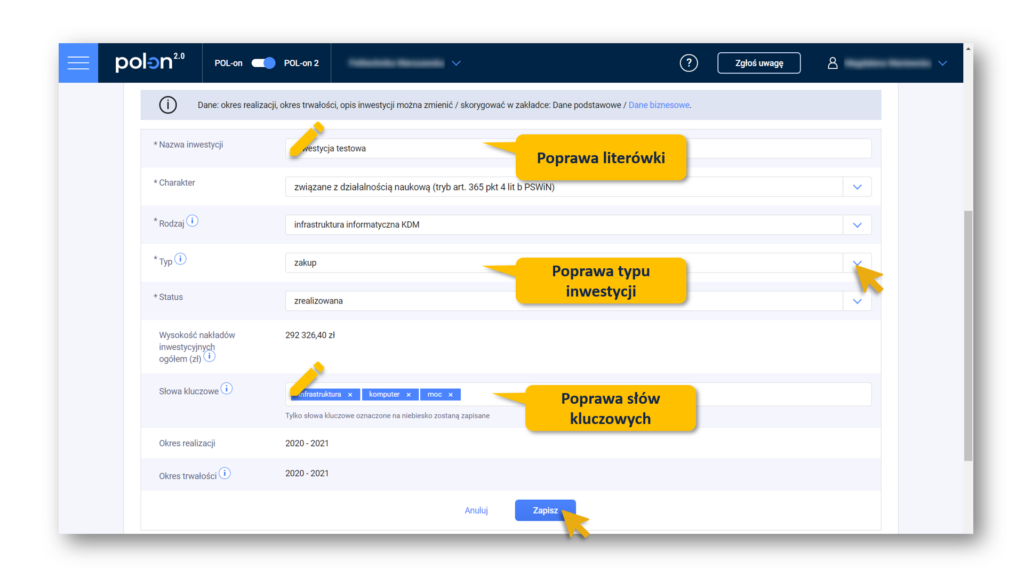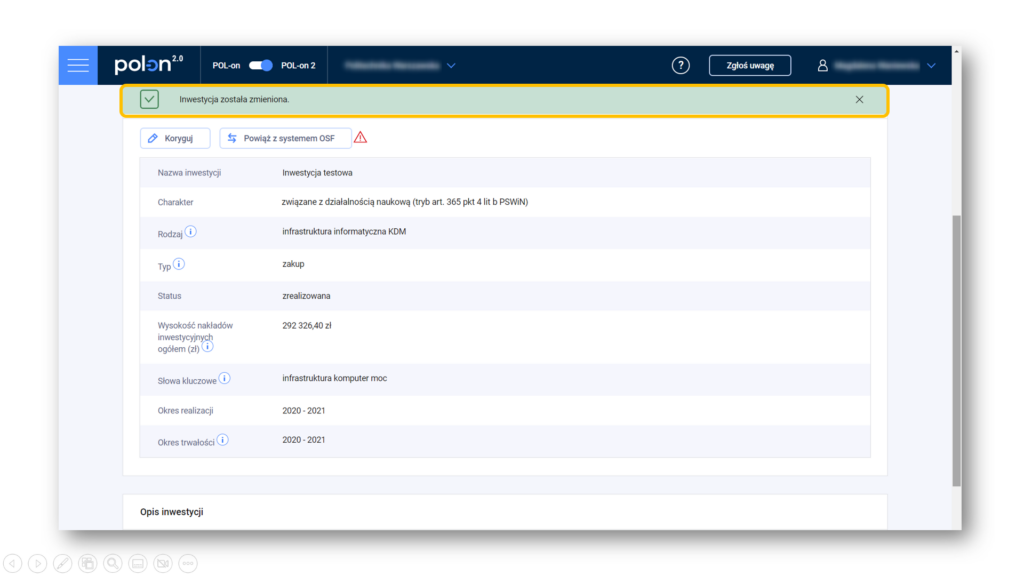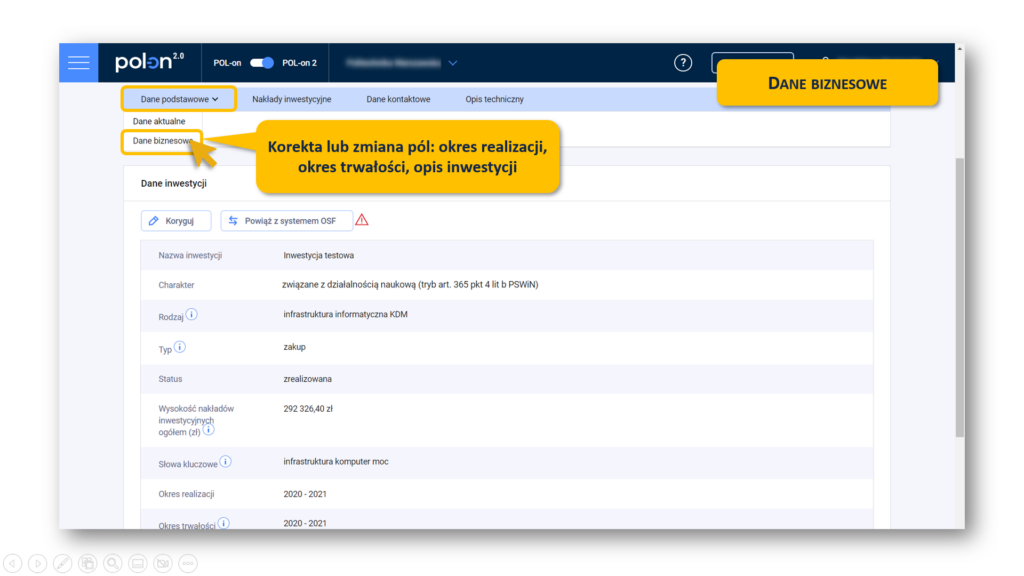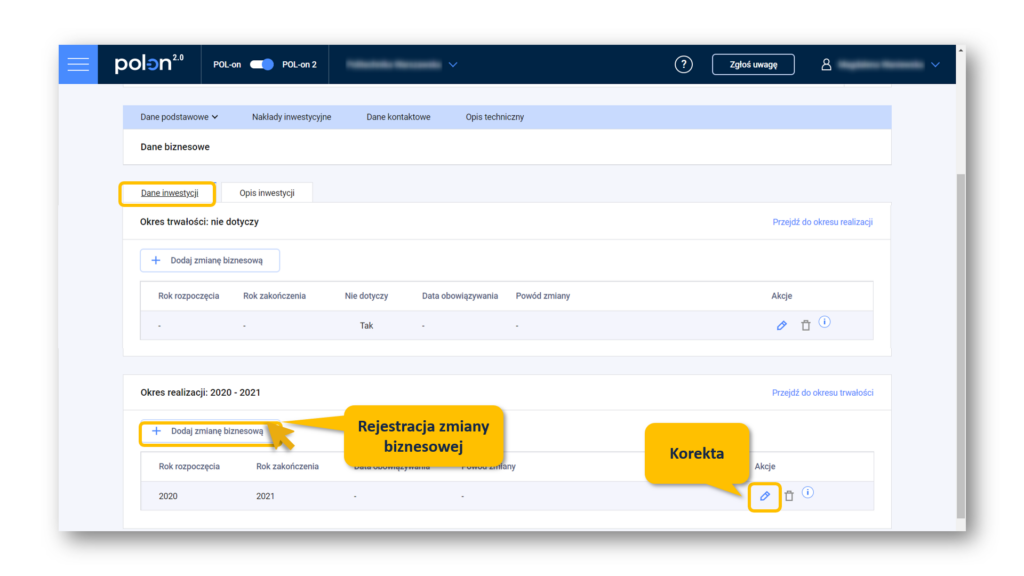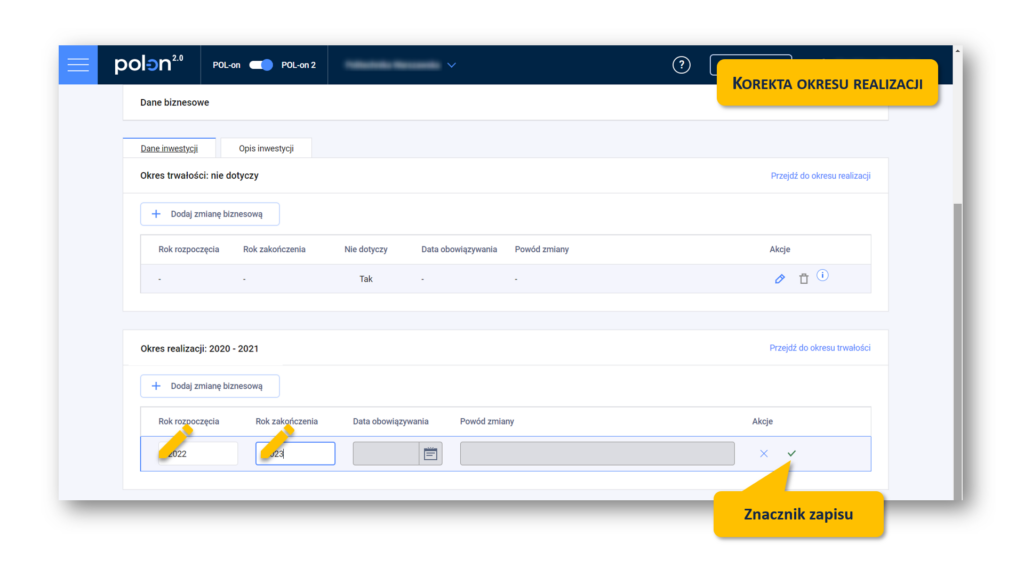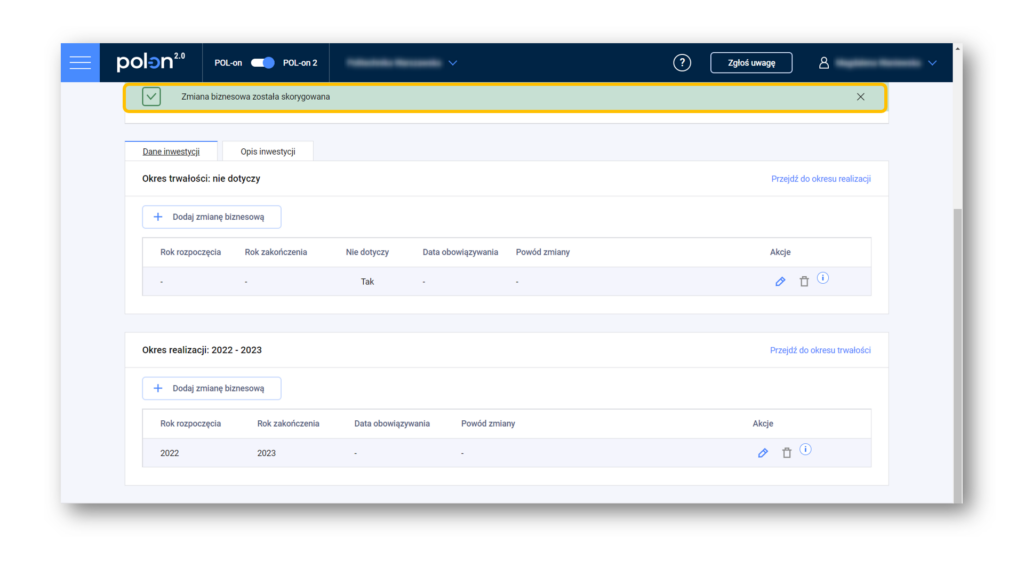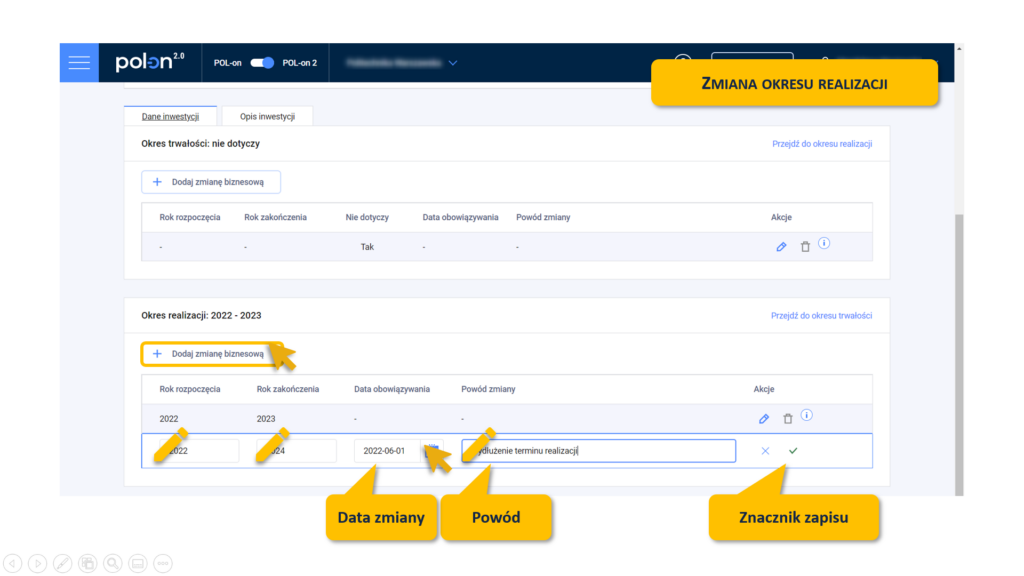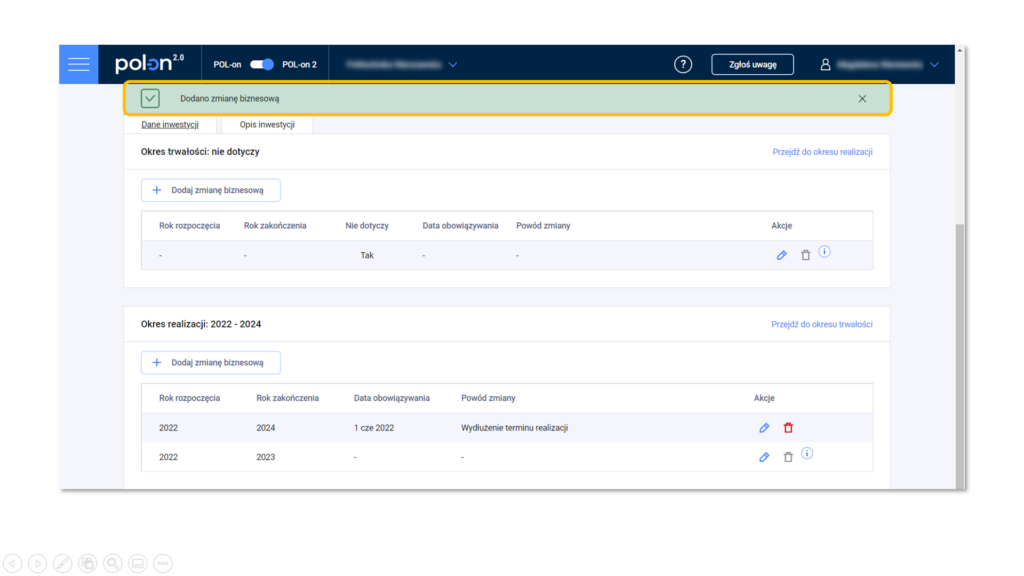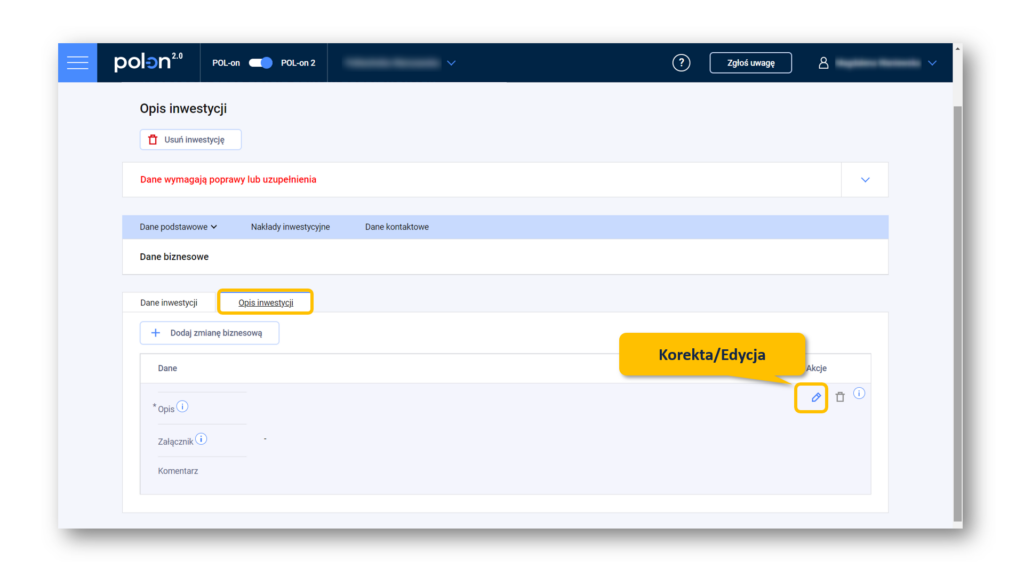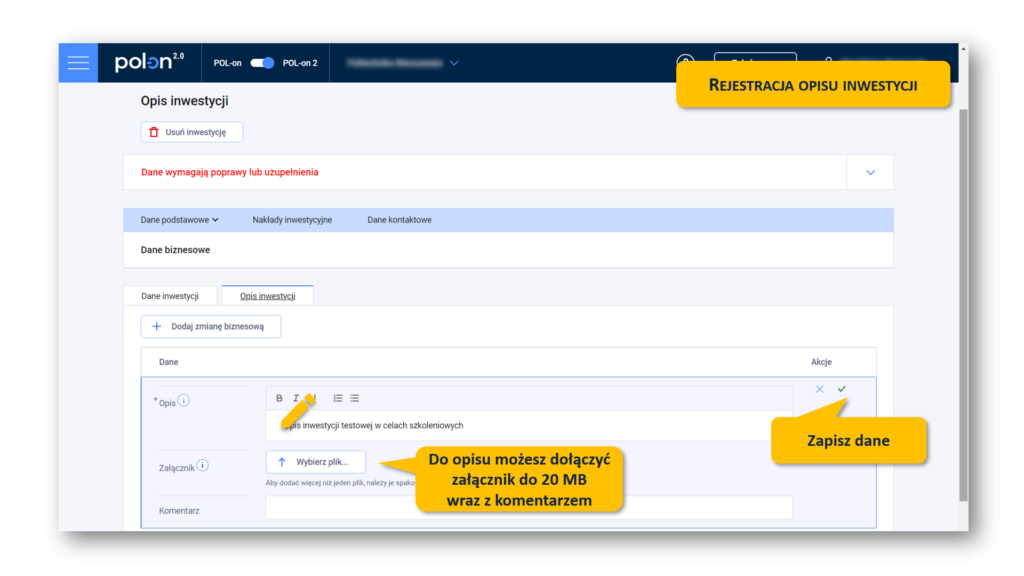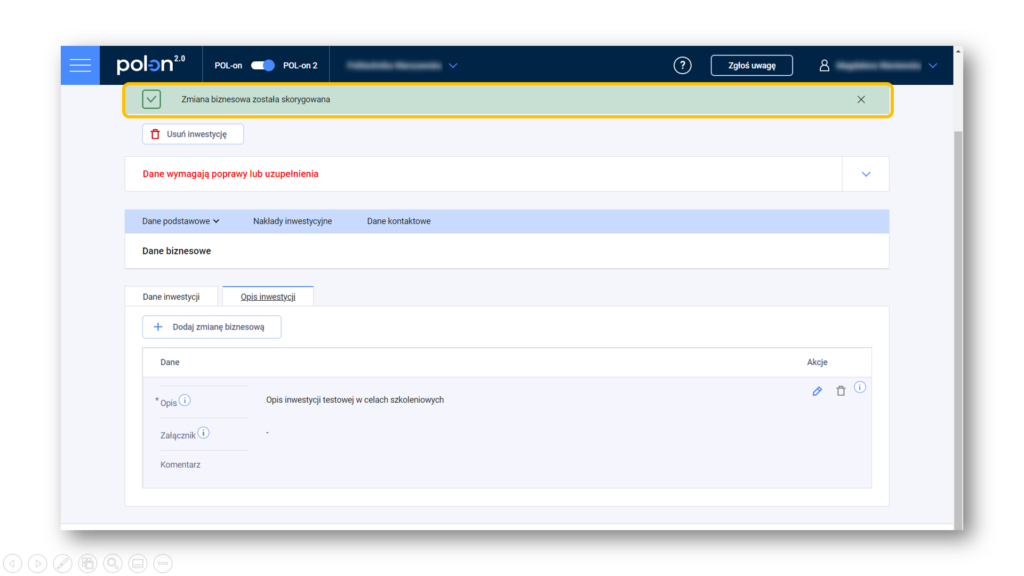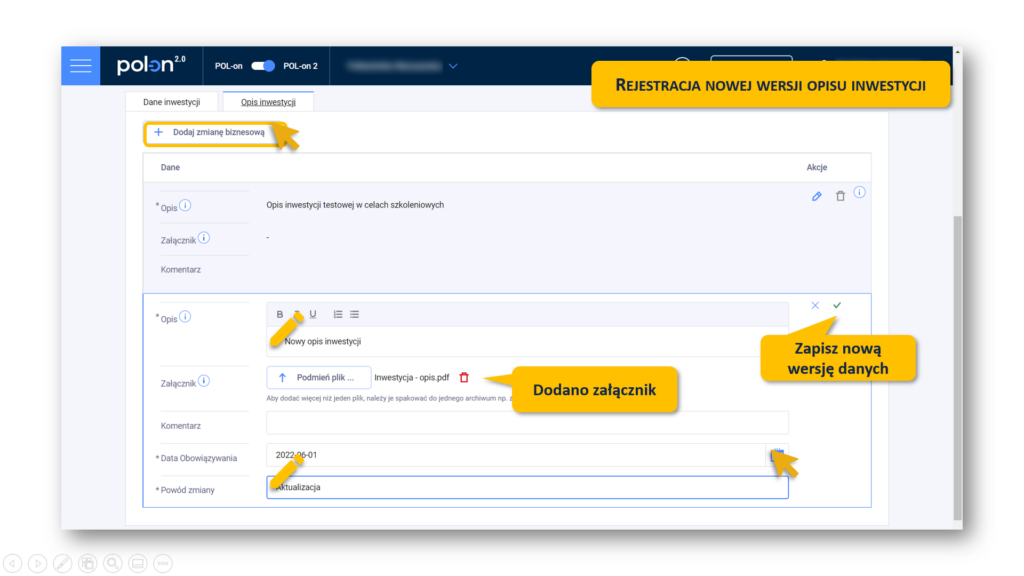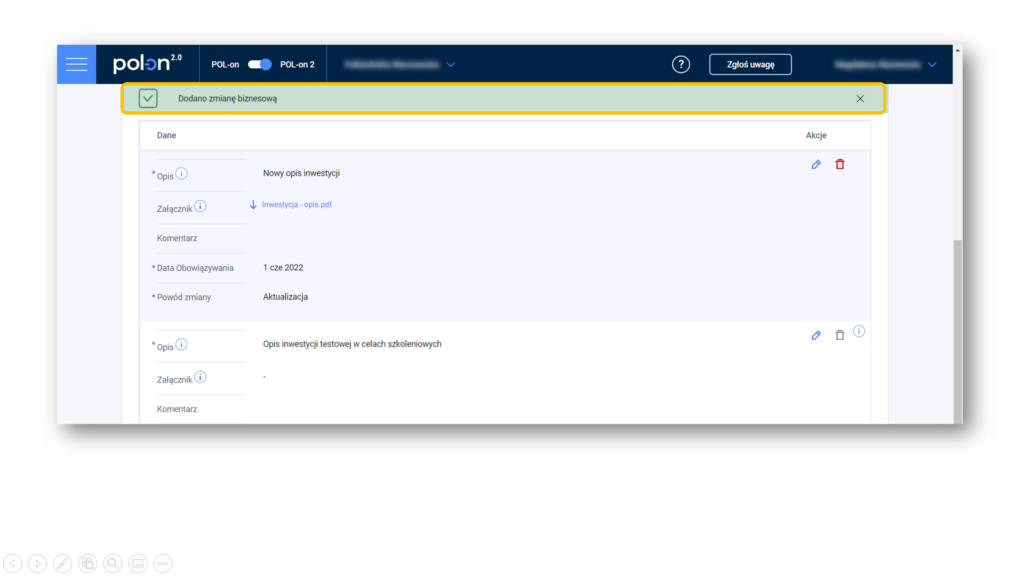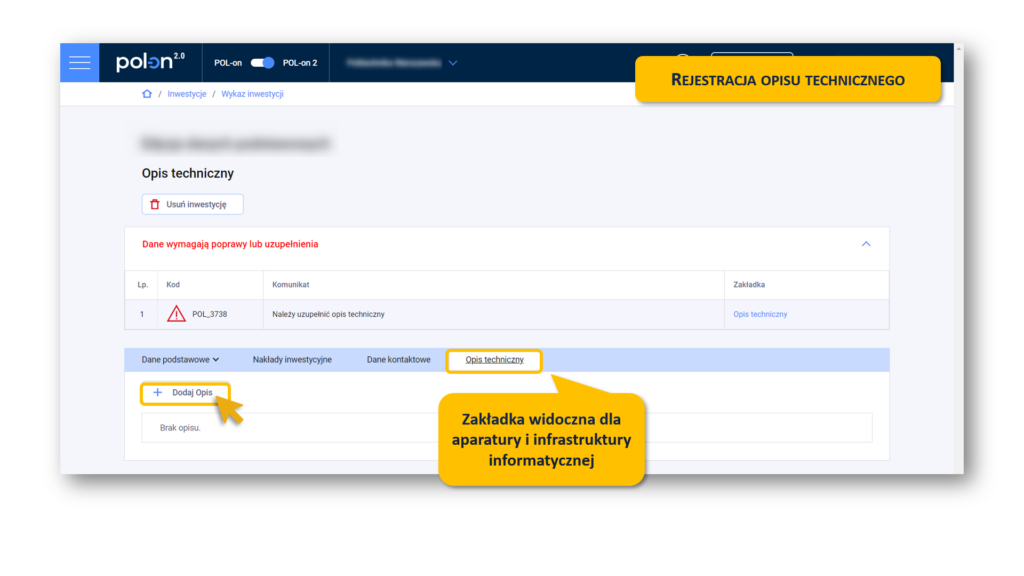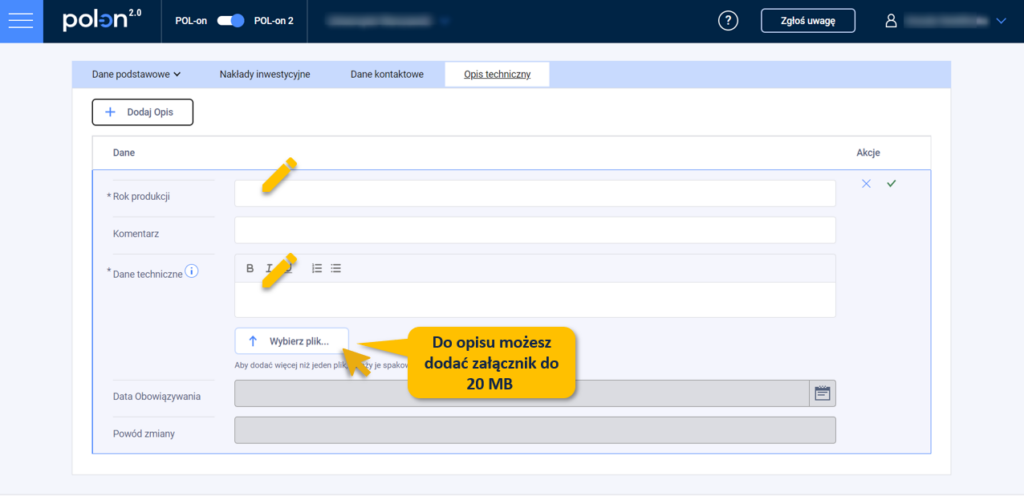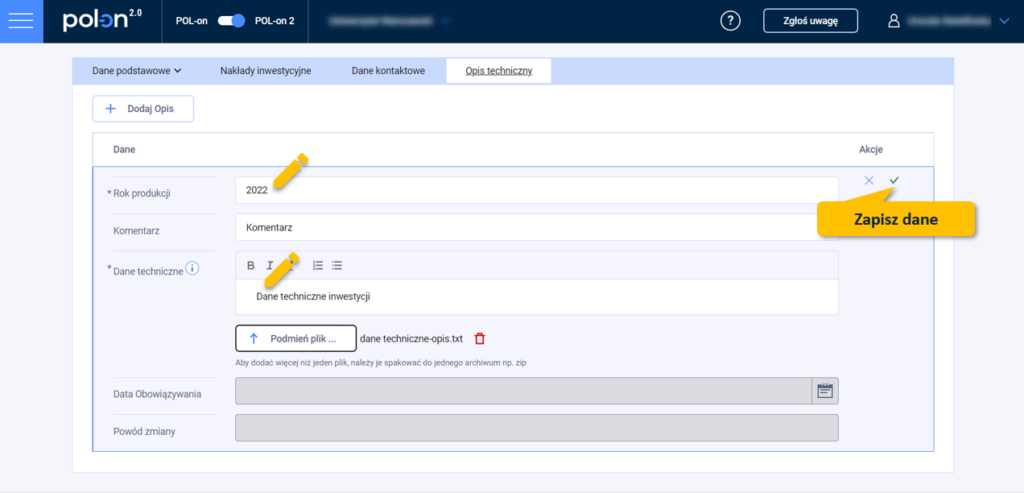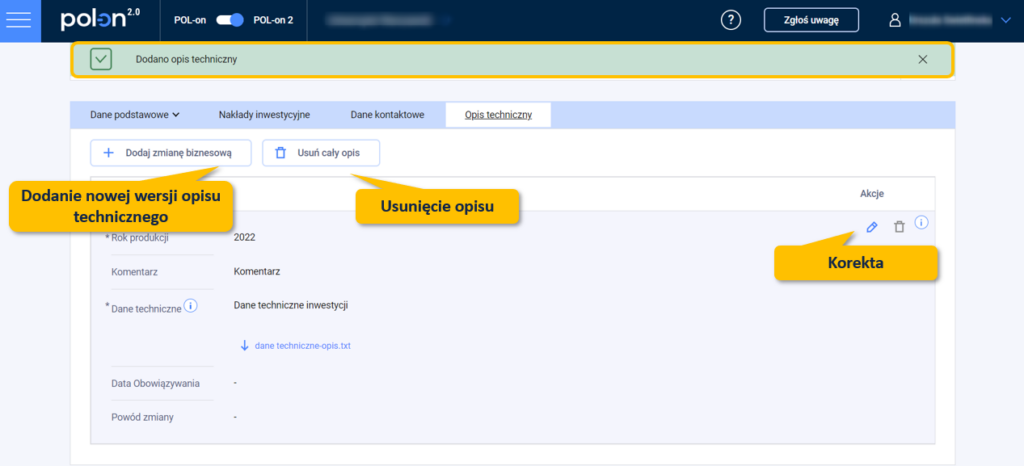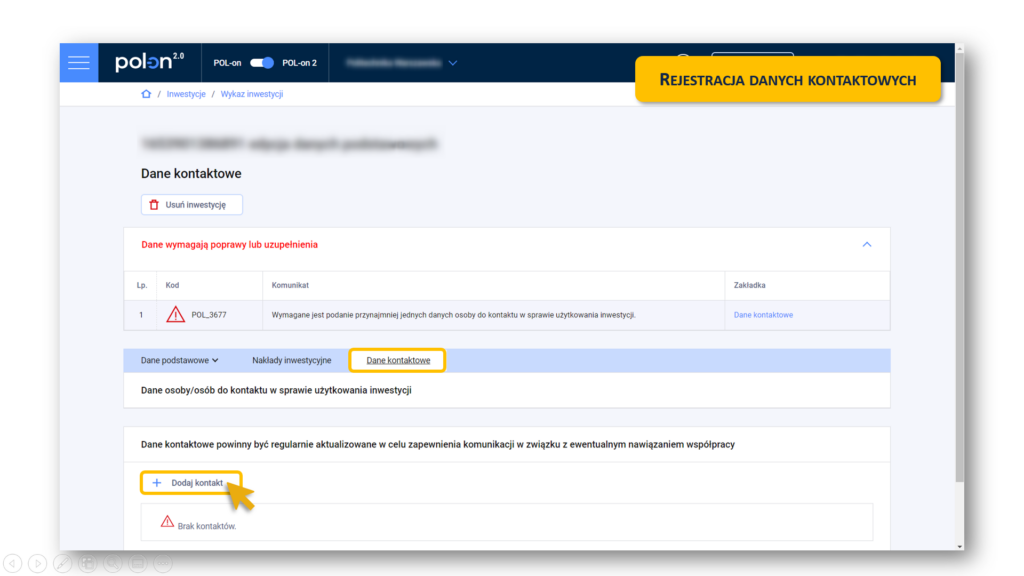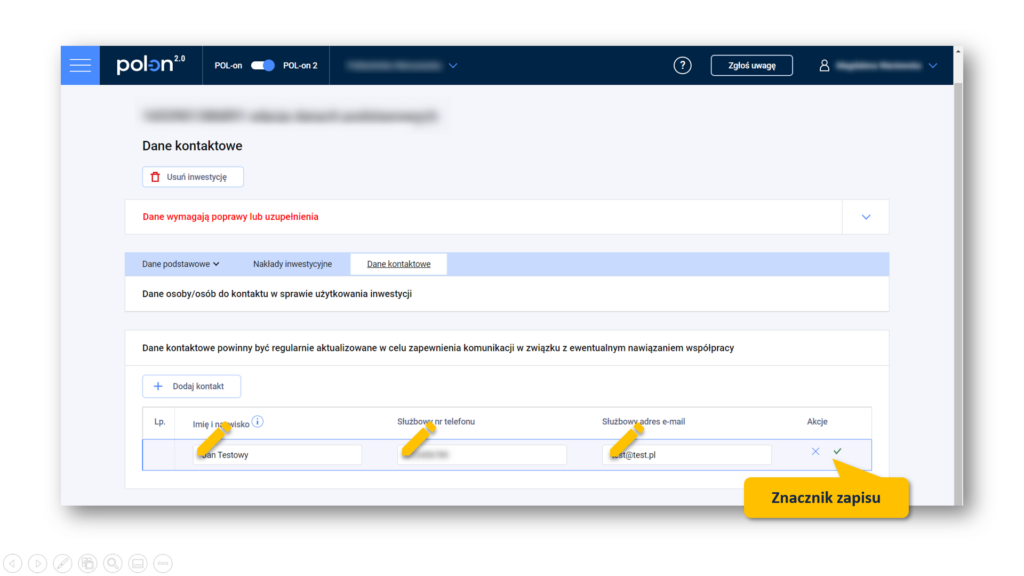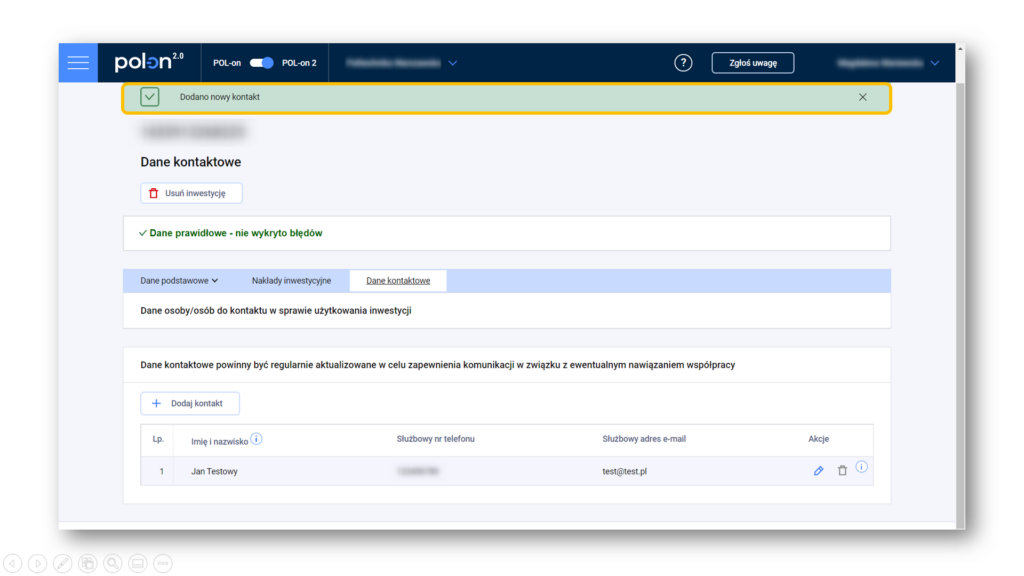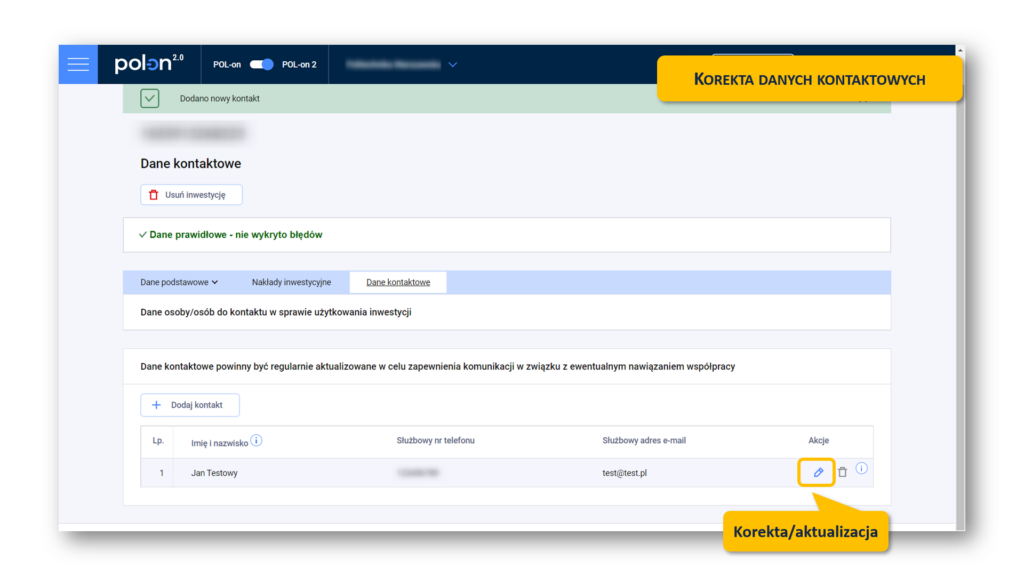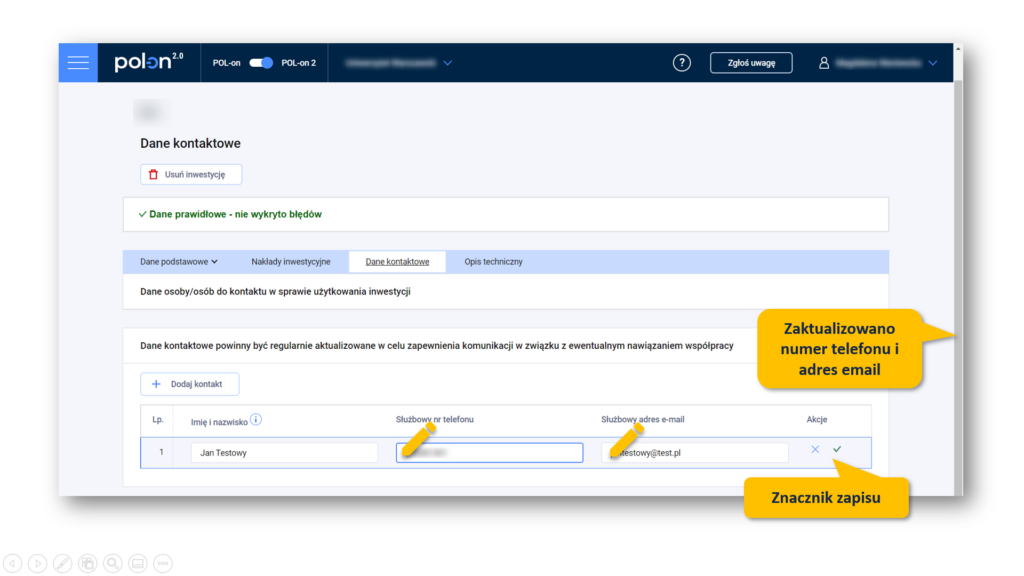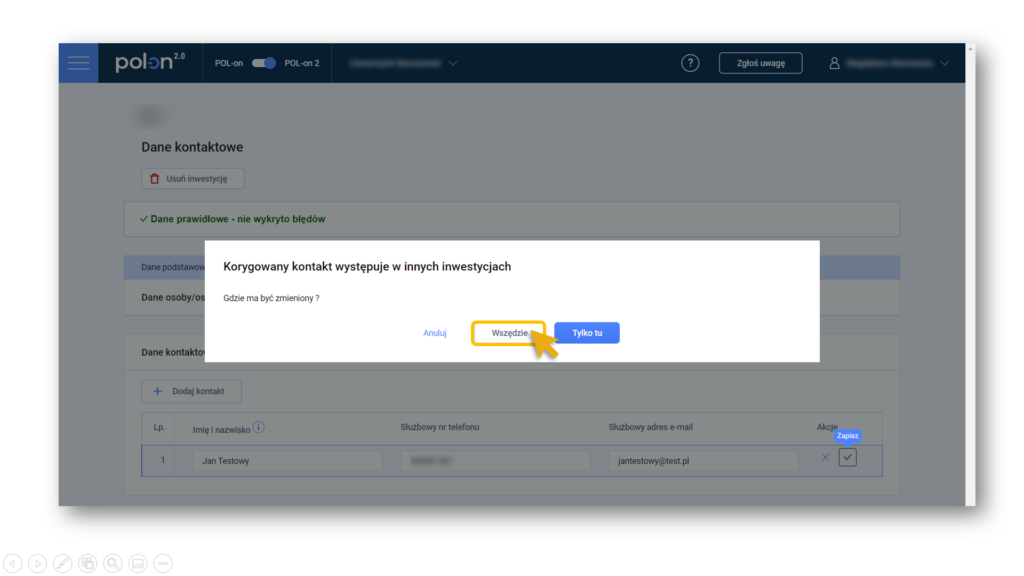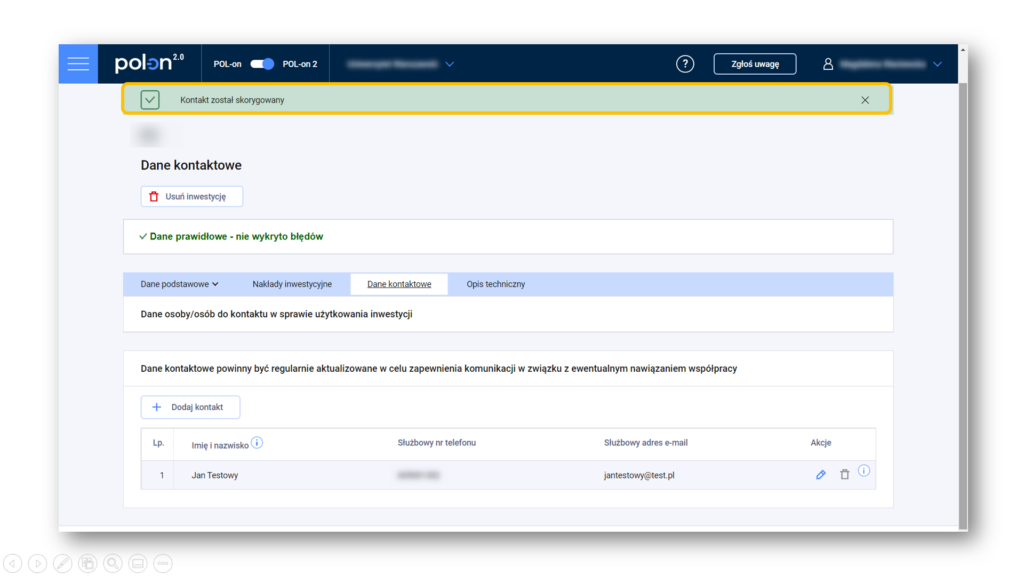W zarejestrowanej inwestycji w wykazie twojej jednostki możesz dokonać:
- korekty danych (to jest poprawy błędu, np. literówki lub błędnie wprowadzonej informacji),
- uzupełnienia danych w formularzu lub
- rejestracji zmiany biznesowej (czyli dodania nowej wersji danych).
Korekta a zmiana biznesowa
Korekta, czyli poprawa błędnie wprowadzonych danych, jest możliwa w trybie edycji.
Aby wyedytować formularz przejdź do wybranej sekcji, a następnie użyj przycisku „Koryguj” lub ikony ołówka. Po poprawieniu zawartości pól, skorzystaj z przycisku zapisu.
Rejestracja zmiany biznesowej to dodanie kolejnej wersji wprowadzonych danych. Wymagane jest podanie daty, od której zmiana obowiązuje oraz powodu zmiany.
Aby dokonać rejestracji zmiany biznesowej przejdź do właściwej sekcji, a następnie kliknij przycisk „+ Dodaj zmianę biznesową”. Uzupełnij formularz zgodnie z zasadami omówionymi we wpisie dotyczącym rejestracji inwestycji. W kolejnym kroku wybierz datę obowiązywania zmiany klikając w ikonę kalendarza. Wprowadź powód zmiany za pomocą klawiatury, a następnie zapisz nową wersję danych za pomocą znacznika zapisu.
Walidacje po zapisie formularza
Po zapisie danych w formularzu system weryfikuje poprawność rekordu. Dane, które nie spełniają wszystkich walidacji są oznaczane jako niepoprawne i wymagają poprawy lub uzupełnienia.
Aby odnaleźć rekordy wymagające poprawy lub uzupełnienia skorzystaj z atrybutu Stan danych „Dane wymagają poprawy” dostępnego w filtrach zestawienia. Przejdź do wybranego rekordu oznaczonego ikoną czerwonego trójkąta z wykrzyknikiem w środku.
W danych szczegółowych wybranej inwestycji rozwiń belkę z podsumowaniem dotyczącym błędów.
W tabeli znajdziesz:
- Informację o kodzie błędu,
- Komunikat systemu,
- Nazwę zakładki, w której należy dokonać zmian (link aktywny).
Poprawa danych o inwestycji – Dane aktualne
Jeśli chcesz poprawić błędnie zarejestrowane dane inwestycji odnajdź wybraną inwestycję, korzystając z filtrów zestawienia. Przejdź do szczegółów inwestycji, a następnie użyj przycisku „Koryguj”. Popraw informacje, np. literówkę w nazwie, błędnie wskazany typ inwestycji. W trybie edycji możesz usunąć zarejestrowane słowa kluczowe lub dodać nowe. Zapisz poprawki za pomocą przycisku zapisu na dole formularza. System poinformuje cię o poprawnym zapisie.
Poprawa i rejestracja nowych danych o inwestycji – Dane biznesowe
W celu poprawy błędnie zarejestrowanych danych biznesowych lub ich uzupełnienia, odnajdź wybraną inwestycję, korzystając z filtrów zestawienia. Przejdź do szczegółów inwestycji, a następnie w zakładce Dane podstawowe wybierz Dane biznesowe.
Przejdź do właściwej sekcji:
- Okres trwałości i Okres realizacji są dostępne w sekcji Dane inwestycji,
- Opis inwestycji znajdziesz w osobnej sekcji.
Dane inwestycji (Okres trwałości i okres realizacji)
W celu korekty okresu trwałości lub okresu realizacji użyj ikony ołówka. Popraw dane (np. zmień błędną datę) w trybie edycji, a następnie zapisz poprawki za pomocą znacznika zapisu znajdującego się po prawej stronie formularza. System poinformuje cię o poprawnym zapisie.
W celu rejestracji nowego okresu trwałości lub okresu realizacji użyj przycisku „+Dodaj zmianę biznesową”. Wprowadź nowe informacje, w tym datę obowiązywania i powód zmiany za pomocą klawiatury. Zapisz nową wersję danych za pomocą znacznika zapisu znajdującego się po prawej stronie formularza. System poinformuje cię o poprawnym zapisie.
Opis inwestycji
W celu uzupełnienia lub korekty opisu inwestycji przejdź do sekcji Opis inwestycji w Danych biznesowych inwestycji. Następnie użyj ikony ołówka.
Uzupełnij lub popraw dane w formularzu. Opis inwestycji możesz wprowadzić w pole tekstowe oraz poprzez dołączenie załącznika. W przypadku konieczności dołączenia kilku plików spakuj je do jednego archiwum (np. zip).
Do dodanego pliku możesz dodać komentarz. Pole będzie aktywne po załączeniu pliku.
W celu dodania nowej wersji opisu inwestycji użyj przycisku „+Dodaj zmianę biznesową”. Wprowadź nowy opis do okna i jeśli chcesz dodaj załącznik wraz z komentarzem. (Dodany plik można podmienić, korzystając z przycisku „Podmień plik…” lub usunąć. W celu usunięcia pliku należy użyć ikony śmietnika znajdującej się przy jego nazwie.)
Uzupełnij za pomocą klawiatury datę obowiązywania nowej wersji opisu i powód zmiany. Zapisz nową wersję danych za pomocą znacznika zapisu znajdującego się po prawej stronie formularza. System poinformuje cię o poprawnym zapisie.
Opis techniczny
W celu uzupełnienia opisu technicznego odnajdź inwestycję za pomocą filtrów zestawienia i przejdź do danych szczegółowych. Wybierz zakładkę Opis techniczny. W celu uzupełnienia formularza kliknij w przycisk „+Dodaj opis”.
Wprowadź rok produkcji za pomocą klawiatury. Do wprowadzonych danych możesz dodać komentarz. Następnie dodaj opis techniczny. Możesz go wprowadzić w pole tekstowe oraz dodatkowo dołączyć w postaci załącznika. W przypadku konieczności dołączenia kilku plików spakuj je do jednego archiwum (np. zip).
Dodany plik będzie można podmienić, korzystając z przycisku „Podmień plik…” lub usunąć. W celu usunięcia pliku, użyj ikony śmietnika znajdującej się przy jego nazwie.
Zapisz dane za pomocą znacznika zapisu znajdującego się po prawej stronie. System poinformuje cię o poprawnym zapisie.
Po rejestracji opisu technicznego możesz:
- Dokonać korekty (poprawy błędów),
- Usunąć dodany opis,
- Dodać nową wersję opisu technicznego.
Aby poprawić opis techniczny użyj ikony ołówka, wprowadź zmiany i zapisz je znacznikiem zapisu. System poinformuje cię o poprawnym zapisie.
Usunięcie opisu technicznego jest możliwe po kliknięciu w przycisk „Usuń cały opis”.
W celu dodania nowej wersji opisu technicznego użyj przycisku „+Dodaj zmianę biznesową”. Uzupełnij formularz zgodnie z opisaną ścieżką. Wprowadź za pomocą klawiatury datę obowiązywania nowej wersji opisu i powód zmiany. Zapisz nową wersję danych za pomocą znacznika zapisu znajdującego się po prawej stronie formularza. System poinformuje cię o poprawnym zapisie.
Po rejestracji zmiany biznesowej masz możliwość edycji bądź usunięcia nowej wersji danych.
Dane kontaktowe
W celu uzupełnienia danych kontaktowych przejdź do właściwej zakładki w zarejestrowanej, a następnie kliknij w przycisk „+Dodaj kontakt”. Wprowadź: imię i nazwisko, służbowy numer telefonu, a także służbowy adres e-mail osoby wyznaczonej przez kierownika podmiotu do kontaktu.
Zapisz dane znacznikiem zapisu po prawej stronie. Zapisane dane możesz edytować lub usuwać. Skorzystaj z dedykowanych przycisków: ikona ołówka edytuje sekcję, ikona śmietnika usuwa dane.
Korekta/aktualizacja danych kontaktowych
Aby dokonać korekty lub aktualizacji danych kontaktowych użyj przycisku ołówka w dedykowanej sekcji wybranej inwestycji. W trybie edycji zmień dane kontaktowe. Następnie kliknij przycisk zapisu. Możesz podjąć decyzję czy chcesz zmienić dane „Wszędzie”, tzn. we wszystkich inwestycjach, w których występują dane kontaktowe danej osoby (wszystkie trzy pola muszą być zgodne) albo „Tylko tu” czyli w inwestycji, którą w danej chwili edytujesz.